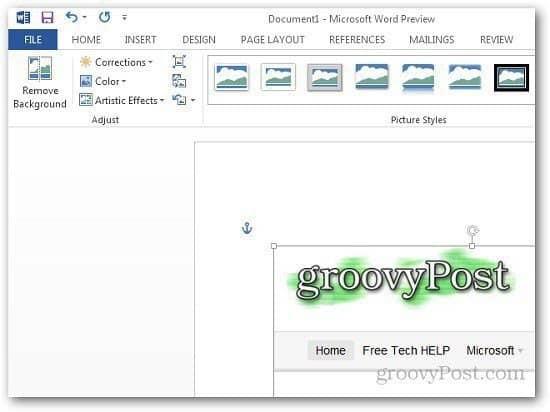כיצד לצלם תמונות מסך עם Word 2013
מיקרוסופט אופיס מייקרוסופט וורד Word 2013 / / March 17, 2020
תכונה גרובית ב- Microsoft Word 2013 היא שהיא מאפשרת לך לצלם צילומי מסך במחשב שלך ולהדביק אותו ישירות במסמך שלך. להלן מדריך מהיר להראות לך כיצד לעשות זאת.
תכונה גרובית ב- Microsoft Word 2013 היא שהיא מאפשרת לך לצלם צילומי מסך במחשב שלך ולהדביק אותו ישירות במסמך שלך. אתה יכול לקחת גם צילומי מסך עם Word 2010והנה מבט על התכונה בגירסה האחרונה של Word.
פתח מסמך ריק או כל מסמך שאליו תרצה להוסיף צילום מסך.
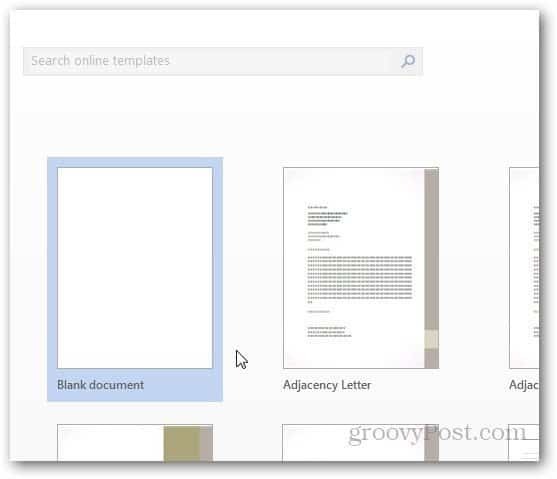
כעת לחץ על הכרטיסייה הוספה.
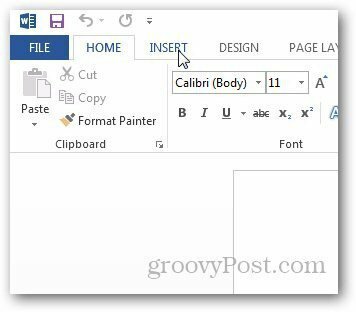
בקטע איורים של הסרט, לחץ על תמונת מסך וזה יראה לך אפשרויות נוספות. אתה יכול לקחת צילומי מסך של חלון פתוח או אזור שנבחר. אמנם יש לך חלון פתוח שאתה רוצה לצלם אותו, פשוט פתח את Word 2013 והוא יציג אותו כתמונה ממוזערת תחת Windows זמין. לחץ עליו וזה מודבק אוטומטית למסמך שלך.
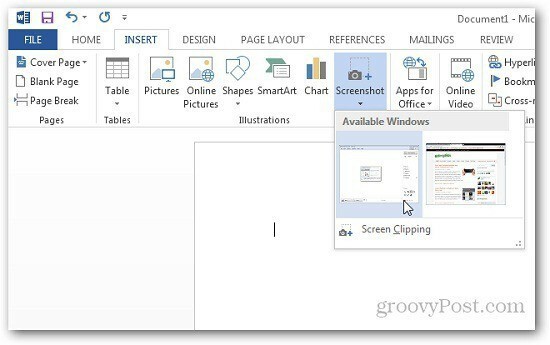
אם ברצונך לצלם צילום מסך של אזור, לחץ על גזירת מסך והדגש את האזור שברצונך ללכוד. זה יהיה ללכוד את האזור ולהדביק אותו ישירות ב- Word שתוכלו להעתיק גם כן ולהדביק אותו ביישומים אחרים לעריכה.
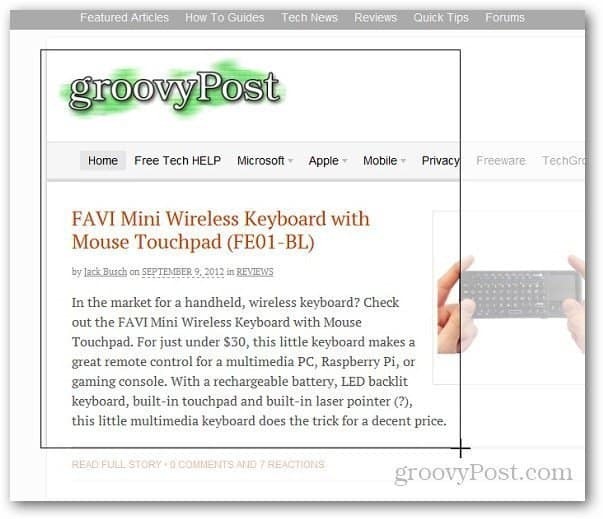
זוהי תכונה גרובית אם אתה זקוק ללכידת מסך מהירה בעת יצירת מסמך. בנוסף אינך צריך להפעיל יישום צד שלישי לצילומי בסיס.